Если задача содержит более одного отчета, вы можете сравнить отчеты, созданные в разное время, чтобы выявить различия в состоянии системы на момент получения отчетов, в том числе исправление выявленных ранее проблем и появление новых.
Чтобы сравнить отчеты
1.В правом верхнем углу вкладки Об отчете нажмите кнопку ![]() Сравнить.
Сравнить.
2.На странице Сравнение отчетов в выпадающем списке выберите пару отчетов для сравнения.
Чтобы поменять отчеты местами, нажмите значок ![]() .
.
Таблица Сравнение отчетов
В таблице на странице Сравнение отчетов доступна следующая информация о сравниваемых объектах из отчетов:
•Путь: путь к объекту сравнения на проверяемом компьютере.
•Статус: Изменено, Новое или Удалено.
•Тип: категория объекта в отчете.
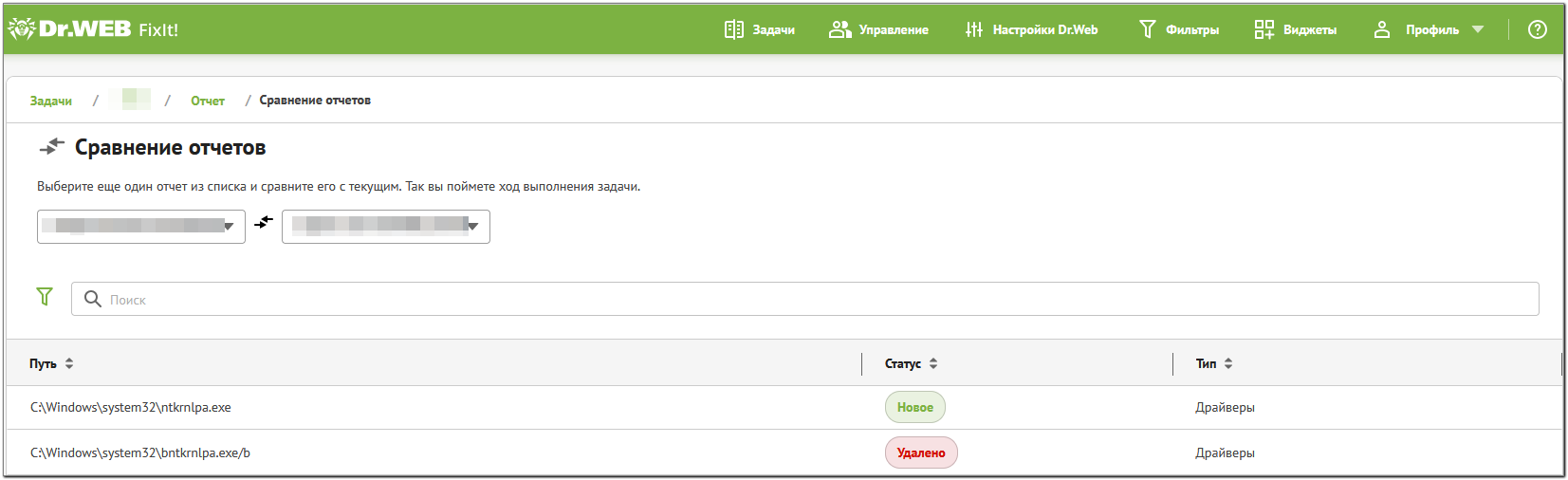
Рисунок 7. Сравнение отчетов
Данные таблицы можно упорядочить, нажав значок ![]() в нужном столбце таблицы.
в нужном столбце таблицы.
Фильтрация и поиск
Для удобства просмотра данных сравниваемых отчетов вы можете фильтровать содержимое таблицы сравниваемых объектов и выполнять поиск по содержимому таблицы.
Таблицу можно фильтровать по следующим параметрам объекта:
•статус,
•тип.
Чтобы задать фильтр для таблицы сравниваемых объектов
1.Нажмите над таблицей.
2.Выберите параметр фильтрации.
3.Установите флажки напротив интересующих вас значений.
4.Нажмите Применить.
Для фильтра можно выбрать только один параметр. Задайте несколько фильтров, чтобы отфильтровать таблицу объектов по нескольким параметрам одновременно.
Чтобы выполнить поиск по таблице сравниваемых объектов
1.Введите запрос в поле ![]() Поиск над таблицей. Поиск выполняется динамически в процессе набора.
Поиск над таблицей. Поиск выполняется динамически в процессе набора.
2.Нажмите левую кнопку мыши вне поля поиска или клавишу Enter, чтобы зафиксировать запрос.
Поиск и фильтрация выполняются по данным таблицы в текущем виде. Если вы задали фильтр или выполнили поисковый запрос по таблице, последующая операция фильтрации или поиска будет применена к результатам предыдущей.
Dr.Web FixIt! позволяет выполнять поиск по частичному совпадению. Для этого используются символы-джокеры «*» и «?». Знак звездочки «*» означает любое число любых символов, в том числе отсутствие символа, а вопросительный знак «?» означает любой одиночный символ. Например, поиск по запросу files* выведет файлы с именем files, files111, files systems, files_more_worlds и т. д. Поиск по запросу files? выведет файлы с именем files1, filess, files_, но файл с именем files не выведет. |